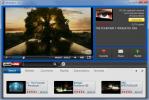Obnovte stratené heslo používateľského účtu Windows 7 pomocou Ubuntu Live Disk
Systém Windows 7 má zabudovanú možnosť vytvoriť disk na obnovenie hesla na prihlásenie do systému v prípade, že používateľ zabudne heslo účtu Windows. Možno viete, že systém Windows 7 udržuje účet správcu skrytý, pokiaľ ho neaktivujete Miestni používatelia a skupiny alebo pomocou správca / aktívny užívateľ siete: áno príkaz v CMD. Pomocou účtu správcu sa môžete ľahko prihlásiť do systému a obnoviť heslá správcovských, štandardných a hosťovských účtov. V najhoršom prípade však nemáte disk na obnovenie hesla ani nemáte prístup k účtu správcu, môže vám pomôcť mediálny disk Ubuntu Live. V tomto príspevku vás prevedieme podrobným postupom resetovania a zmeny správcu systému Windows 7, štandardného hesla a hesla používateľského účtu hosťa.
Ubuntu Live CD je v podstate disk, ktorý dokáže Ubuntu spustiť izolovane a načítať všetky základné komponenty pripojené a / alebo nainštalované do systému; máte prístup k vymeniteľným diskom a primárnym úložným médiám (HDD), klonovať oddiely a aplikovať množstvo opráv bez toho, aby ste museli inštalovať operačný systém. Aj keď sa Ubuntu Live CD často používa na riešenie problémov s počítačom, môžete ho použiť aj na resetovanie hesiel používateľských účtov systému Windows 7. Tento proces si vyžaduje vytvorenie disku Ubuntu Live CD a jeho zavedenie, aby ste získali úplný prístup k systému na zapisovanie / editovanie podregistrov užívateľských účtov.
Ak chcete začať, uchopte Universal USB Installer (odkaz na stiahnutie je uvedený v dolnej časti príspevku) a potom si stiahnite Ubuntu 10.10 (32-bit alebo 64-bit) z tu. Univerzálny inštalačný program USB umožňuje používateľom vytvárať trvalý mediálny disk Ubuntu Live, aby mohli vykonať trvalé zmeny na zavádzacom médiu a uložiť všetky ďalšie aplikácie, ktoré môžu potrebovať na opravu systému Windows záležitosti. Ubuntu si môžete tiež stiahnuť z aplikácie; vyberte Ubuntu 10.10 a povoľte Stiahnite si iso voľba. Otvorí sa odkaz na stiahnutie Ubuntu 10.10, ktorý vám umožní začať proces sťahovania.
Po stiahnutí Ubuntu 10.10 vyberte z rozbaľovacej ponuky Ubuntu 10.10 a kliknutím na Prehľadávať vyberte stiahnutý ISO súbor. Teraz vyberte písmeno jednotky USB a nastavte trvalú veľkosť súboru, t. J. Miesto na disku, ktoré chcete využiť na trvalé operácie zápisu súborov.

Po zavedení všetkých nastavení kliknutím na Vytvoriť vytvorte mediálny disk Ubuntu Live.

Po vytvorení disku médií Ubuntu Live reštartujte počítač a získajte prístup k ponuke systému BIOS stlačením klávesov ESC, F2, F10, F9 alebo iného kľúča definovaného systémom. Prejdite do ponuky Boot a nastavte ako prvý bootovací USB / vymeniteľný pevný disk. Po zmene priority zavádzania uložte zmeny a reštartujte systém. Z ponuky zavádzania vyberte Spustite Ubuntu z tohto USB možnosť načítať Ubuntu 10.10.
Ubuntu neprichádza chntpw - nástroj na zmenu a resetovanie hesiel používateľských účtov systému Windows. chntpw ponúka jednoduché riešenie na čítanie a zápis hodnôt z registra do SAM (Správca bezpečnostných účtov súbor nachádzajúci sa v priečinku Windows / System32 / config). Najprv musíte nainštalovať chntpw (32-bit) z Správca balíkov Synaptic. Ak ste vytvorili živý disk médií pre 64-bitovú verziu Ubuntu 10.10, musíte si ho stiahnuť manuálne chntpw - 64-bitové DEB balík od tua potom ho nainštalujte z Terminal alebo Ubuntu Software Center.
V prípade 32-bitovej verzie systému Ubuntu 10.10 otvorte ponuku Administrácia v systéme a potom kliknite na položku Synaptic Package Manager.

Tým sa otvorí predvolený správca balíkov Ubuntu 10.10. Teraz musíte zahrnúť komunitne udržiavaný archív Open Source stiahnuť a nainštalovať nástroj chntpw. Otvorte to nastavenie a potom kliknite na možnosť Repozitáre.

pod Stiahnuteľné z internetu sekcia, povoliť Open-source softvér udržiavaný komunitou (vesmír)a potom stlačte tlačidlo Zavrieť.

Teraz stlačte tlačidlo Obnoviť na paneli nástrojov a pridajte zoznam archívov Open Source.

V tejto chvíli sa uistite, že ste pripojení k internetu, pretože sa začne sťahovať zoznam archívov s otvoreným zdrojom.

Po aktualizácii zoznamu archívov kliknite na položku Hľadať (nachádza sa úplne vpravo na paneli s nástrojmi), zadajte príkaz chntpw a stlačte kláves search.

Teraz zatvorte dialógové okno Nájsť a kliknite pravým tlačidlom myši chntpw z hlavného okna vyberte Označte na inštaláciu a kliknite na tlačidlo Použiť na paneli nástrojov.
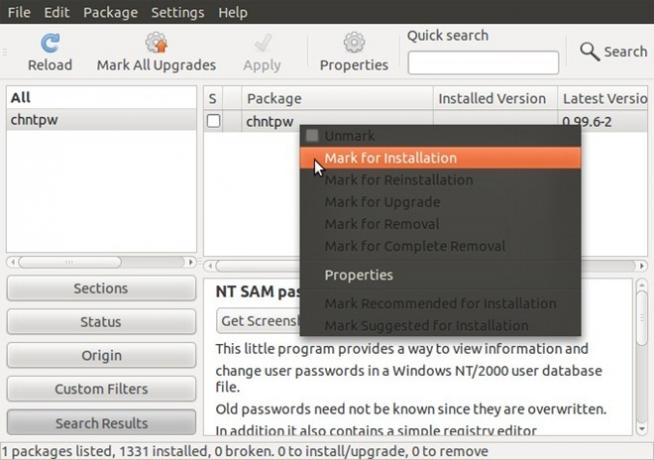
Môžete zobraziť podrobnosti o zmenách, ktoré sa používajú počas procesu inštalácie. Po dokončení zatvorte Správcu balíkov Synaptic.

Teraz musíte pripojiť oblasť pevného disku, na ktorej je nainštalovaný systém Windows 7. Z ponuky Miesta budete mať prístup ku všetkým vymeniteľným diskom a diskovým oddielom.

Ak chcete nájsť jednotku s priečinkom Windows, otvorte všetky oddiely. Poznačte si identifikátor disku z titulnej lišty Nautilus, pretože bude potrebný na prístup k priečinku Windows v termináli.

Po pripojení jednotky s operačným systémom Windows otvorte na paneli ponuku Aplikácie a v ponuke Príslušenstvo vyberte položku Terminál.

V okne Terminál zadajte cd / médiá Príkaz.

Teraz zoznam všetkých pripojených jednotiek médií s ls Príkaz.

Akonáhle je uvedený, musíte prejsť na jednotku, ktorá obsahuje priečinok Windows. Zadajte nasledujúci príkaz.
CD

Pretože musíme vykonať zmeny v Správcovi bezpečnostných účtov (SAM), ktorý sídli v priečinku Windows / System32 / config. Enter:
cd Windows / System32 / config
Keď ste v konfiguračnom priečinku, pomocou nástroja chntpw si môžete prečítať poverenia používateľského účtu Windows a vykonať zmeny uložených hesiel. Ak chcete spustiť nástroj chntpw, zadajte nasledujúci príkaz.
sudo chntpw SAM
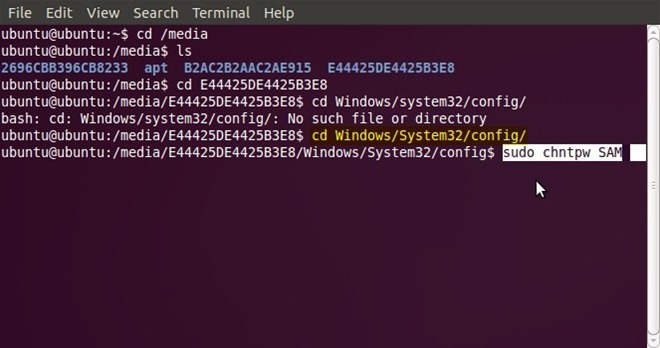
Chntpw zobrazuje všetky nakonfigurované používateľské účty systému Windows s ich aktuálnym stavom.

V spodnej časti sú zobrazené 4 rôzne možnosti vylepšenia používateľských účtov systému Windows vrátane vymazania správcu heslo účtu, nahradiť aktuálne heslo / upraviť heslo, propagovať štandardného používateľa a odomknúť uzamknutého používateľa účtov. Heslo používateľského účtu správcu systému Windows 7 môžete resetovať stlačením klávesu „1“ a následne tlačidla „Y“. heslo správcu, stlačte „2“, zadajte nové heslo, stlačte Enter a potom stlačením Y zmeňte heslá.

Príkaz SAM sudo chntpw môže vykonať iba zmeny hesla správcu systému Windows. Ak chcete zmeniť štandardné heslo používateľa, použite prepínač –u a potom správne meno používateľského účtu.
sudo chntpw –u
SAM

Po zmene hesla používateľského účtu reštartujte systém a odpojte mediálny disk Ubuntu Live. Ak ste práve resetovali heslo správcu, systém Windows vás nebude vyzvať na zadanie hesla. Ak ste však zmenili heslo, pomocou nového hesla sa prihláste do systému Windows.
Stiahnite si Universal USB Installer
Vyhľadanie
Posledné Príspevky
Získajte upozornenia na pracovnej ploche pre Gmail, Kalendár Google a správy
Gmail Notifier Pro je nástroj na notifikáciu na pracovnej ploche, k...
Desktube je funkcia Bohatý stolný a mobilný prehrávač videa YouTube
desktube Lite je klient pre stolové počítače Adobe Air pre YouTube,...
Vykonajte audit zabezpečenia siete pomocou bezpečnostného skenera Nmap
nmap je nástroj s otvoreným zdrojovým kódom pre audit a prieskum si...